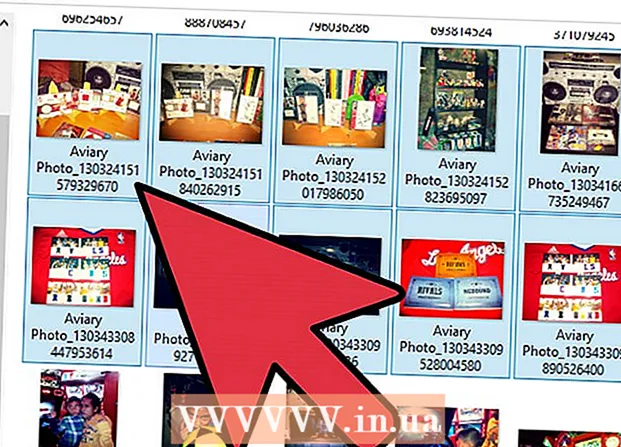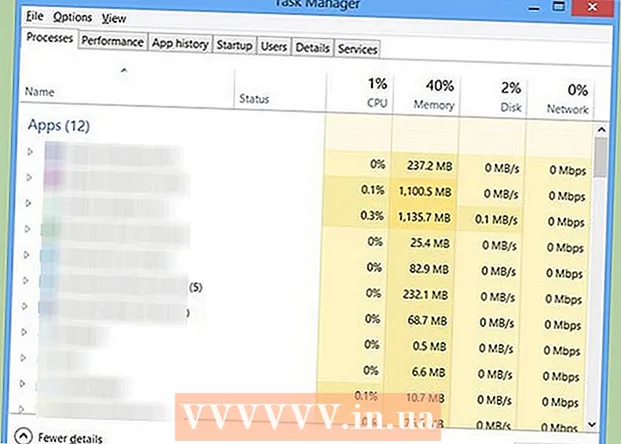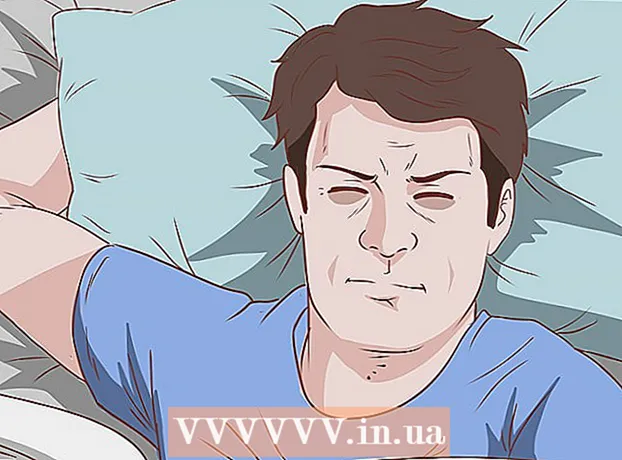ผู้เขียน:
Randy Alexander
วันที่สร้าง:
28 เมษายน 2021
วันที่อัปเดต:
1 กรกฎาคม 2024

เนื้อหา
บทความวิกิฮาวนี้จะแนะนำวิธีล้างประวัติการดู YouTube และประวัติการค้นหา คุณสามารถทำได้บนแอพมือถือและบนเดสก์ท็อปเช่นกัน
ขั้นตอน
วิธีที่ 1 จาก 2: บนโทรศัพท์
เปิด YouTube แตะแอพ YouTube สามเหลี่ยมสีขาวบนพื้นหลังสีแดง หน้าแรกของ YouTube จะเปิดขึ้นหากคุณลงชื่อเข้าใช้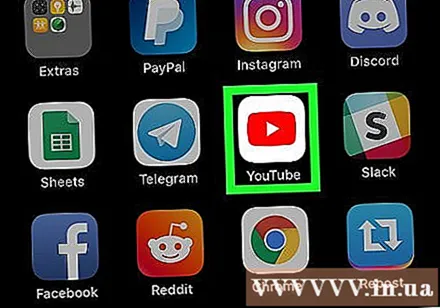
- หากคุณไม่ได้เข้าสู่ระบบให้ป้อนที่อยู่อีเมล (หรือหมายเลขโทรศัพท์) และรหัสผ่านเพื่อดำเนินการต่อ
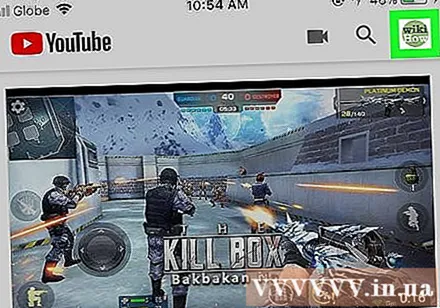
แตะไอคอนโปรไฟล์ของคุณที่มุมขวาบนหรือด้านล่างของหน้าจอ หากคุณไม่ได้ตั้งค่ารูปโปรไฟล์ตำแหน่งจะถูกแทนที่ด้วยไอคอนหัวและไหล่ของมนุษย์หรืออักษรตัวแรกของชื่อของคุณบนพื้นหลังสี
คลิก การตั้งค่า (การตั้งค่า) ที่เป็นตัวเลือกกลางเมนูที่ขยายลงมา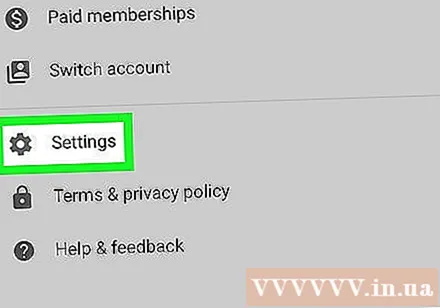
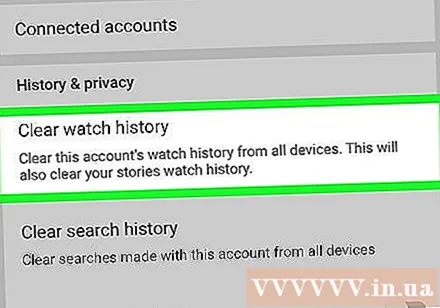
เลื่อนลงแล้วแตะ ล้างประวัติการดู (ล้างประวัติการดู) งานนี้อยู่ในกลุ่มตัวเลือก "ประวัติและความเป็นส่วนตัว"- บน Android ให้แตะ ประวัติและความเป็นส่วนตัว ก่อน.

คลิก ล้างประวัติการดู เมื่อปรากฏ วิดีโอทั้งหมดที่คุณดูในประวัติ YouTube จะถูกลบ- บน Android ให้แตะ ตกลง เมื่อถูกถาม
คลิก ลบประวัติการค้นหา (ลบประวัติการค้นหา) งานอยู่ด้านล่างตัวเลือก ล้างประวัติการดู.
คลิก ลบประวัติการค้นหา เมื่อปรากฏ การค้นหาทั้งหมดที่คุณดำเนินการจะถูกลบออกจากประวัติ YouTube ตอนนี้ประวัติ YouTube จะว่างเปล่าโดยสิ้นเชิง
- ในทำนองเดียวกันกด ตกลง บนอุปกรณ์ Android
วิธีที่ 2 จาก 2: บนคอมพิวเตอร์
เปิด YouTube เข้าไป https://www.youtube.com/ บนเว็บเบราว์เซอร์ที่คุณชื่นชอบ หน้าแรกของ YouTube จะปรากฏขึ้นหากคุณเข้าสู่ระบบ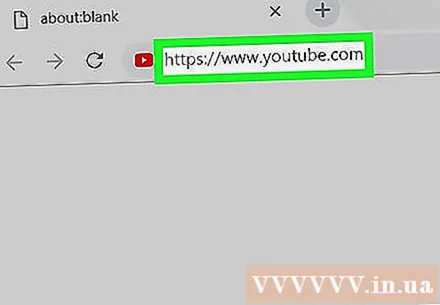
- หากคุณไม่ได้ลงชื่อเข้าใช้ YouTube ให้คลิก เข้าสู่ระบบ ที่มุมขวาบนของหน้าจอจากนั้นป้อนที่อยู่อีเมล (หรือหมายเลขโทรศัพท์) และรหัสผ่าน
คลิก ประวัติศาสตร์ (ประวัติศาสตร์). โดยปกติแท็กนี้จะอยู่ทางด้านซ้ายของหน้าแรกของ YouTube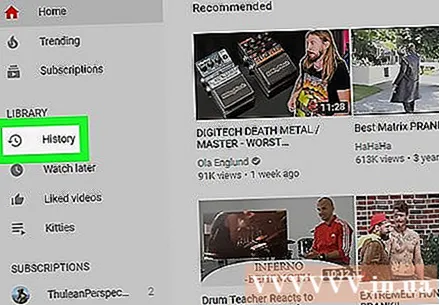
คลิก ล้างประวัตินาฬิกาทั้งหมด (ลบประวัติการดูทั้งหมด) ตัวเลือกจะอยู่ทางด้านขวาของหน้า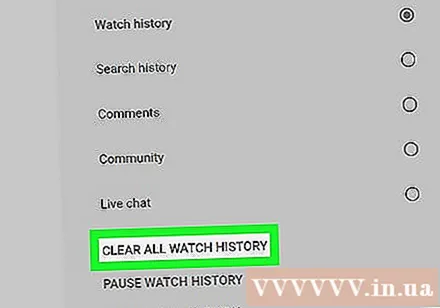
คลิก ล้างประวัติการดู เมื่อปรากฏ วิดีโอทั้งหมดที่คุณดูในประวัติ YouTube จะถูกลบ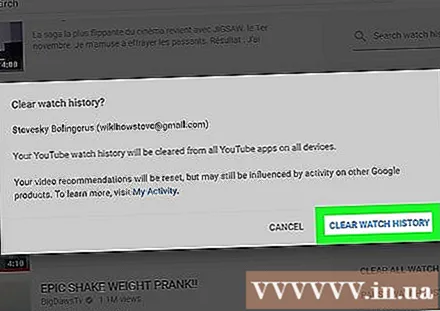
คลิกปุ่มรอบถัดไป ประวัติการค้นหา (ประวัติการค้นหา). ตัวเลือกอยู่ด้านล่างฉลาก ดูประวัติ (ดูประวัติ) ที่ด้านบนขวาของหน้า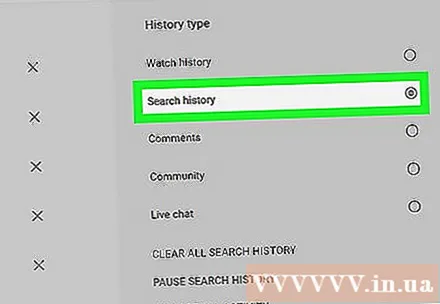
คลิก ล้างประวัติการค้นหาทั้งหมด (ลบประวัติการค้นหาทั้งหมด) งานอยู่ในตำแหน่งเดียวกับตัวเลือก ล้างประวัตินาฬิกาทั้งหมด ก่อน.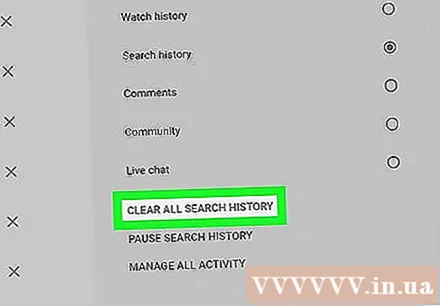
คลิก ลบประวัติการค้นหา เมื่อปรากฏ การค้นหาทั้งหมดที่คุณดำเนินการจะถูกลบออกจากประวัติ YouTube ตอนนี้ประวัติ YouTube จะว่างเปล่าโดยสิ้นเชิง โฆษณา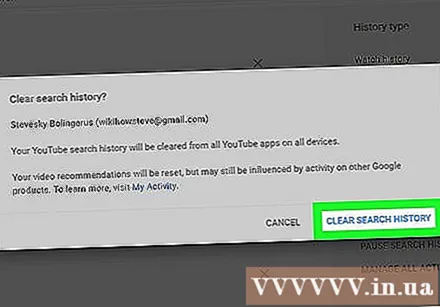
คำแนะนำ
- เมื่อคุณทำเช่นนี้คุณอาจต้องการล้างประวัติเบราว์เซอร์ของคุณด้วย
- หากคุณใช้แอป YouTube Gaming คุณสามารถเรียนรู้ออนไลน์เกี่ยวกับวิธีล้างประวัติการดู YouTube Gaming ของคุณ
คำเตือน
- เมื่อประวัติ YouTube ของคุณถูกลบคุณจะไม่สามารถกู้คืนได้